Habilitar notificações perdidas
O Omnichannel for Customer Service oferece um conjunto de recursos que ampliam o poder do Dynamics 365 Customer Service Enterprise para permitir que as organizações se conectem e interajam instantaneamente com clientes em canais de mensagens digitais. É necessária uma licença adicional para acessar o Omnichannel for Customer Service. Para obter mais informações, consulte as páginas Visão geral de preços do Dynamics 365 Customer Service e Plano de preços do Dynamics 365 Customer Service.
Com o recurso de notificações perdidas, você pode optar por definir automaticamente a presença do agente como inativa para que nenhuma nova tarefa seja atribuída quando o agente deixa de ver notificações para solicitações de chamada de entrada. Além da mudança de status, uma barra de mensagens indicando que uma notificação foi perdida será exibida no painel do agente. Os agentes podem redefinir seu status usando a opção de redefinição de presença exibida com a notificação ou alterando manualmente seu status.
Importante
- Notificações perdidas não funcionará se Ausente tiver sido incluído como uma presença permitida para fluxos de trabalho. Mais informações: Compreender e criar fluxos de trabalho
- Não há suporte para notificações perdidas no Omnicanal para Customer Service no Unified Service Desk.
Habilitar a atualização automática da presença do agente quando uma notificação for perdida
No mapa do site do Centro de administração do Customer Service, selecione Espaços de trabalho na Experiência do agente e selecione Modelos de notificação.
Na página Configuração do Omnicanal, selecione a guia Notificações Perdidas.
Defina a alternância Alterar status do agente para inativo após uma notificação perdida como Sim. As configurações Nome do status e Descrição do status aparecem.
Selecione Salvar.
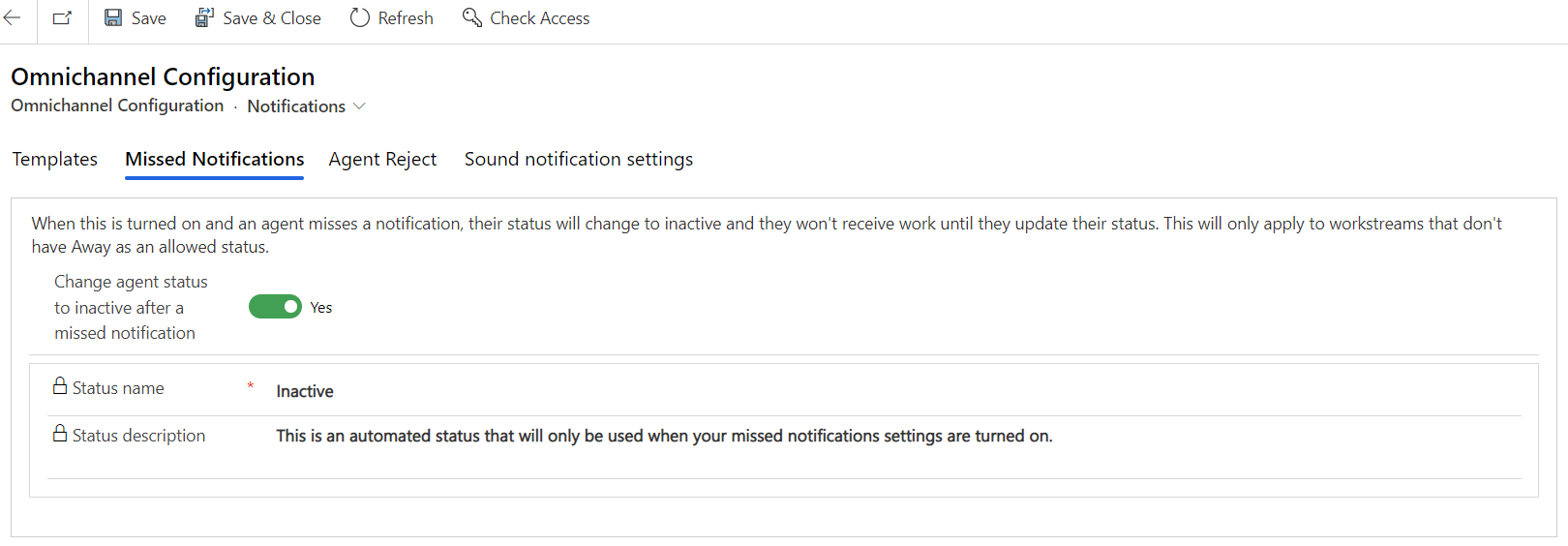
Confira também
Gerenciar configurações e modelos de notificação
Exibir notificações